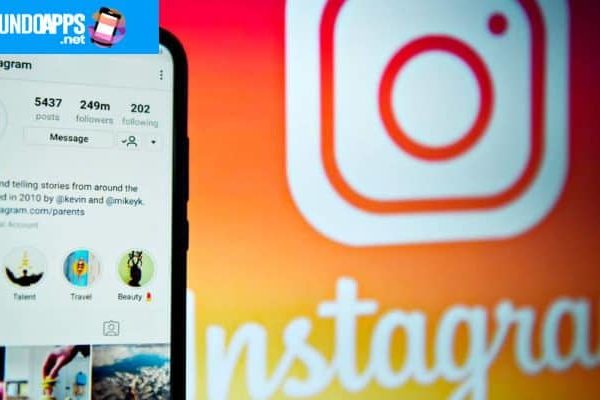O que é pinterest? e para que é usado?O Pinterest é um site social onde você pode coletar e compartilhar imagens de qualquer coisa que achar interessante. Você também pode descobrir visualmente novos interesses navegando nas coleções de outros usuários do Pinterest. Veja como começar a usar essa ferramenta de compartilhamento social excepcionalmente criativa.

O que é pinterest? e para que é usado?
Para que exatamente o Pinterest é usado?
Pense no Pinterest como um quadro de avisos ou quadro de avisos virtual, mas com ferramentas organizacionais e de bookmarking.
- Se você estiver interessado em um assunto, como culinária ou decoração, encontre imagens de que você gosta no Pinterest ou na web e salve-as no quadro de avisos do Pinterest.
- Crie vários quadros de avisos para catalogar seus interesses. Por exemplo, crie um quadro de casamento, um quadro de receitas e um quadro de decoração.
- Clique em uma imagem no Pinterest para visitar o site original da imagem e saber mais sobre a imagem ou o assunto. Por exemplo, para criar um quadro de receitas do Pinterest, navegue pelo Pinterest para encontrar imagens de pratos deliciosos que você deseja experimentar e, em seguida, clique na imagem para encontrar sua receita e instruções.
- Salve ou fixe essa receita em seu quadro de receitas para acessá-la sempre que quiser. O Pinterest também é uma rede social. Os usuários interagem seguindo uns aos outros e curtindo e comentando as imagens, de forma semelhante ao Facebook ou Instagram.
- Salve as fotos de outra pessoa em seus fóruns e envie mensagens privadas para pessoas com quem você compartilha interesses.
Como começar no Pinterest
Para começar a usar o Pinterest, crie uma conta gratuita no Pinterest e comece a explorar.
- Passo 1: Logar em Pinterest.es. Você verá uma apresentação de slides que lhe dará uma ideia dos tipos de temas que o Pinterest pode inspirar.
- Passo 2: Selecione a empresa ou Blog de sua escolha no canto superior direito da página para saber mais sobre o Pinterest.
- Etapa 3: Escolher “Check-in” no canto superior direito da página da web.
- Passo 4:Digite seu e-mail, crie uma senha, digite sua idade e selecione “Prosseguir”.
- Etapa 5: Você verá uma mensagem de boas-vindas ao Pinterest. Escolher “Próximo” para continuar
- Etapa 6: Escolha uma identidade de gênero.
- Etapa 7: Selecione um idioma e, em seguida, escolha seu país ou região.
- Etapa 8: Selecione algumas áreas de interesse (você pode adicionar mais posteriormente) e continue.
- Etapa 9: Crie um feed inicial com base em seus interesses. As imagens que você vê são chamadas de alfinetes.
- Etapa 10: Clique em um alfinete de sua preferência para saber mais sobre ele. Você verá quem carregou a imagem e os comentários. Escolher “Manter” para salvar a imagem em um quadro.
- Etapa 11: Selecione a seta ao lado do número de comentários para adicionar um comentário. Escolher “Seguir” para seguir a pessoa que enviou o vídeo e ver seus Pins.
- Etapa 12: Quando você seleciona “Manter”, você será solicitado a fazer uma nova placa. Nomeie o tabuleiro e selecione “Para criar”. Na próxima vez que você selecionar e salvar uma imagem, o Pinterest oferece a opção de salvá-la em seu quadro atual ou criar uma nova.
- Etapa 13: Selecione “Começar” para voltar ao feed inicial. Os Pins que você vê são atualizados continuamente com base nos Pins que você gostou e salvou.
Você pode estar interessado: 7 etapas para renomear uma página do Facebook.
Mais sobre como usar o Pinterest
A interface de usuário do Pinterest é limpa, fácil e intuitiva. Veja como seguir painéis individuais, navegar nas configurações de sua conta do Pinterest e muito mais.
Como seguir placas individuais
Às vezes, você pode não querer seguir uma conta, mas gosta de um de seus painéis. Se você deseja seguir um painel individual para ver quando novos pinos são adicionados a ele:
- Passo 1: Selecione o pin que lhe interessa.
- Passo 2: Selecione o pino de seu interesse no feed da página inicial na parte inferior da caixa.
- Etapa 3: Selecione o título do tabuleiro. O título do quadro no Pinterest o levará para a página do quadro.
- Passo 4: Escolher “Seguir” para ver os novos Pins adicionados a esta placa.
Navegue pelas opções de sua conta
Veja como navegar nas opções de sua conta para gerenciar os recursos de administração do Pinterest facilmente.
- Selecione a seta suspensa no menu superior direito para ver mais opções.
- Você percorrerá cada uma dessas opções nas etapas a seguir para ver onde cada uma o leva.
- Adicionar outra conta leva você a uma tela onde você pode criar uma nova conta do Pinterest e alternar entre as contas. Escolher “Adicionar“outra conta para criar uma nova conta no Pinterest.
- Adicionar uma conta empresarial gratuita ajuda a configurar uma conta empresarial, para que você possa exibir anúncios, acessar análises e muito mais. Selecione “Adicionar” uma conta de negociação gratuita
- “Contexto” leva você a uma tela onde você pode editar o perfil da sua conta, adicionar uma foto, alterar as configurações da conta, escolher as configurações de notificação, visualizar e alterar as configurações de privacidade, ativar a autenticação de dois fatores e muito mais.
- “Ajuste o feed da sua casa” leva você a uma tela onde você pode editar suas preferências e interesses.
- Escolher “Sintonize sua fonte” Comece a editar preferências e interesses.
- Escolher “Instale o aplicativo Chrome” para que uma guia do Pinterest seja executada em segundo plano sempre que você estiver no Chrome.
- Obter ajuda abre a Central de Ajuda do Pinterest. Escolher “Obter ajuda” para abrir a Central de Ajuda do Pinterest.
- Ver termos e privacidade abre a política de privacidade do Pinterest. Escolher “Veja os termos e privacidade “ para a política de privacidade do Pinterest.
- Se você selecionar “Fechar Sessão” vai sair do Pinterest.
Você também pode estar interessado: Como saber quem visita seu Instagram
Como você pode ver que o aplicativo Pinterest é uma rede social super criativa e produtiva, onde você encontra todo tipo de imagens e inspirações, além de tutoriais e novas tendências, do que você está esperando? Faça o download e comece a usar, você não se arrependerá.
Esperamos que este artigo tenha sido útil para você e o convidamos a continuar navegando em nosso site explorando mais artigos e tutoriais como este.